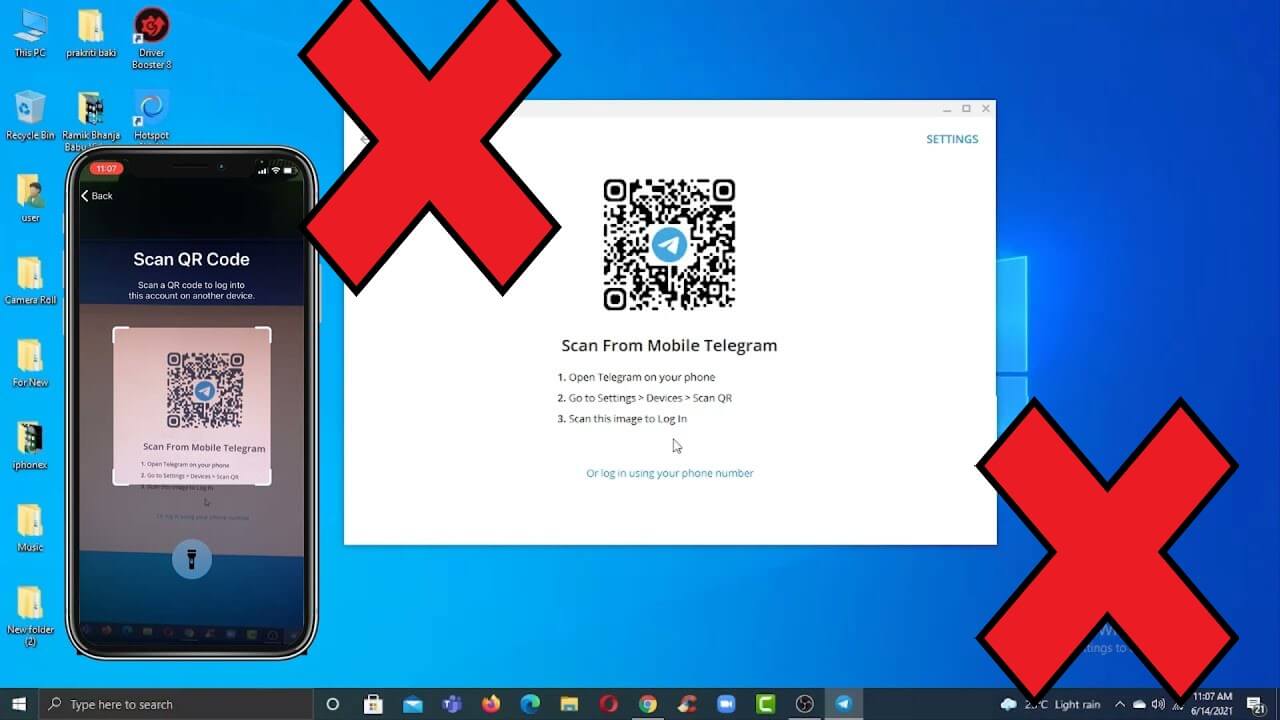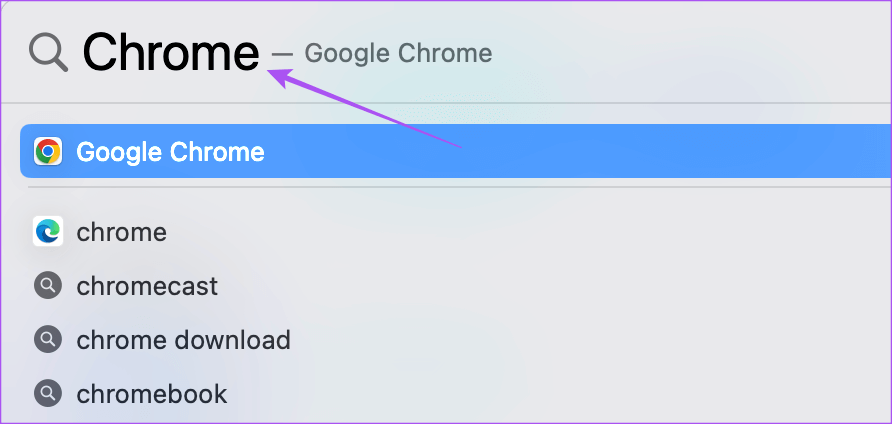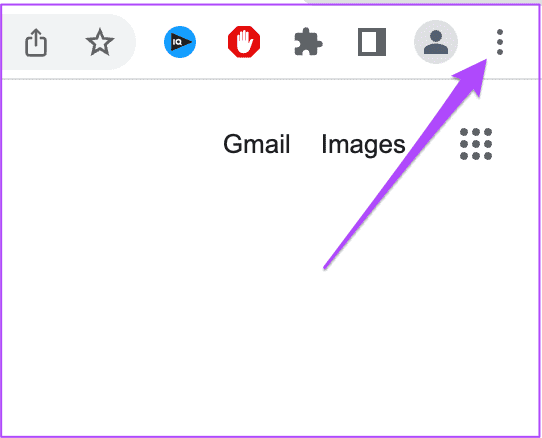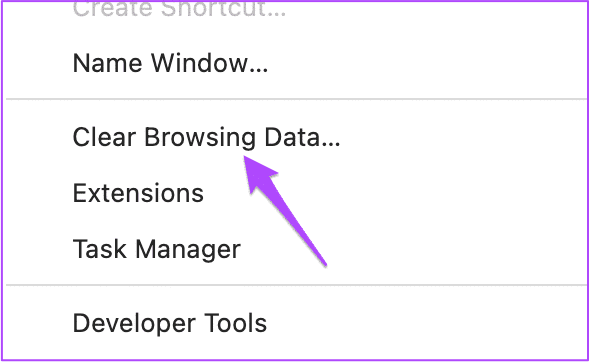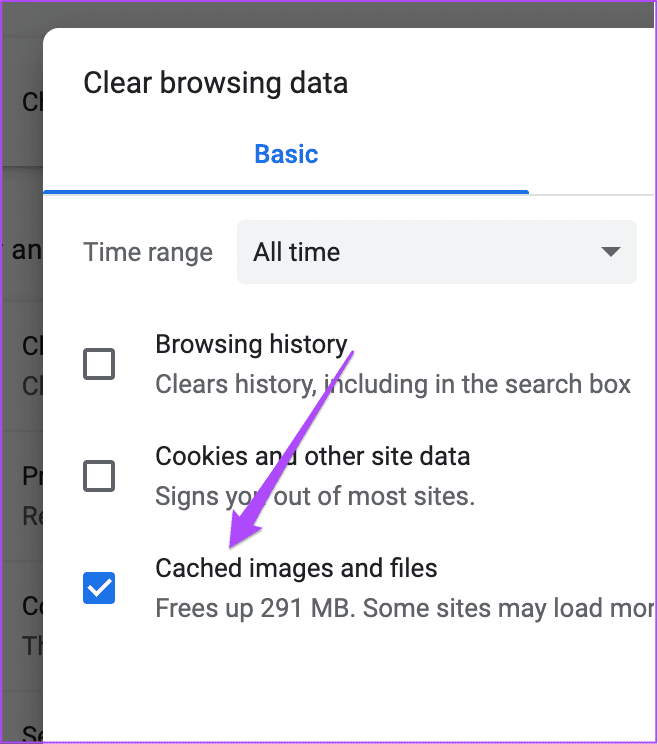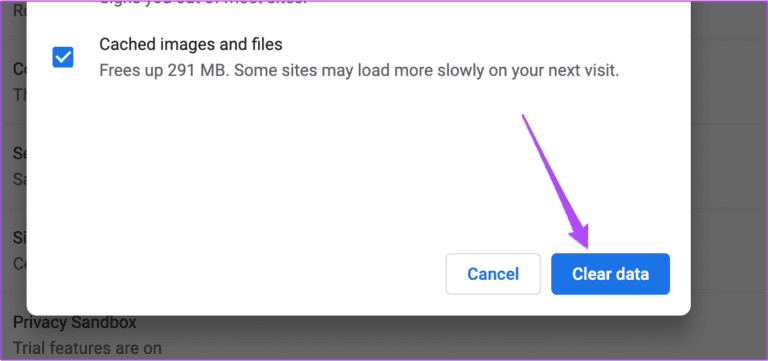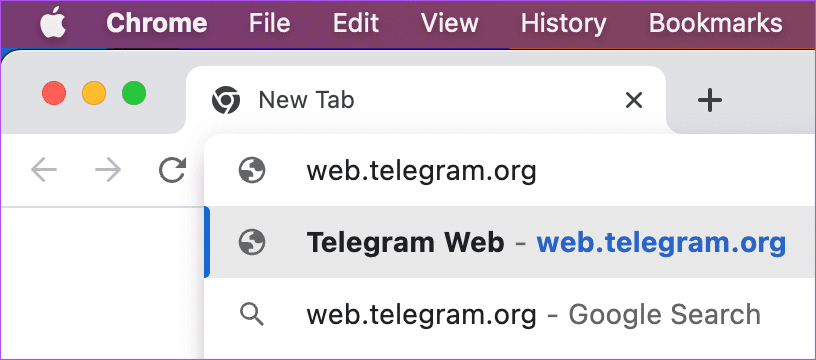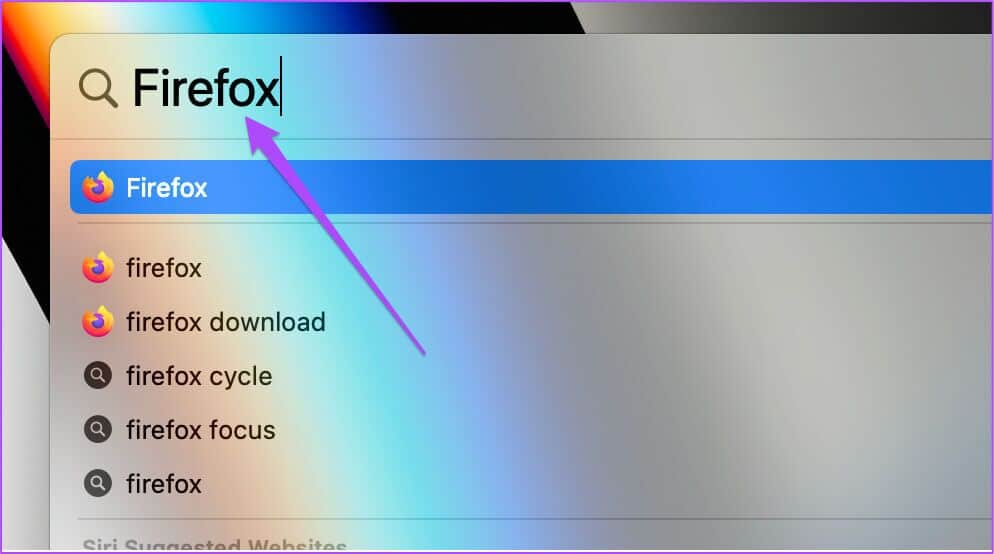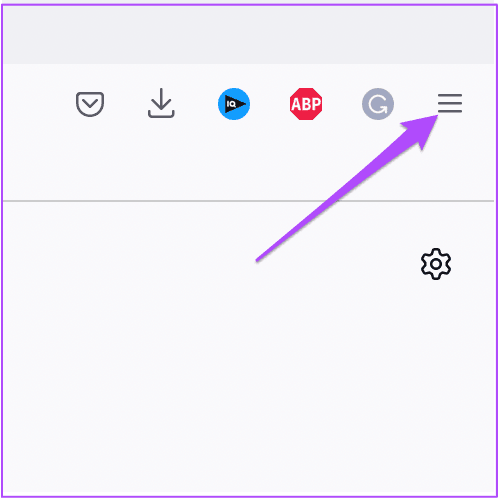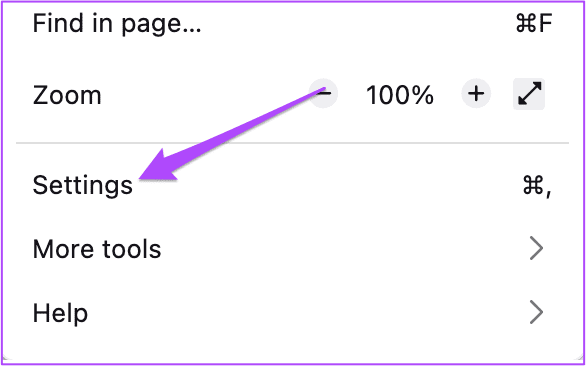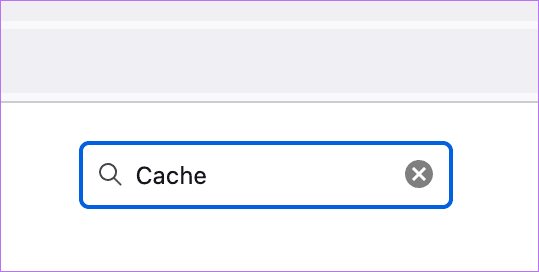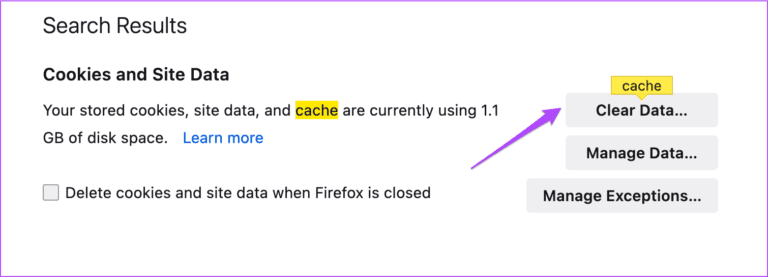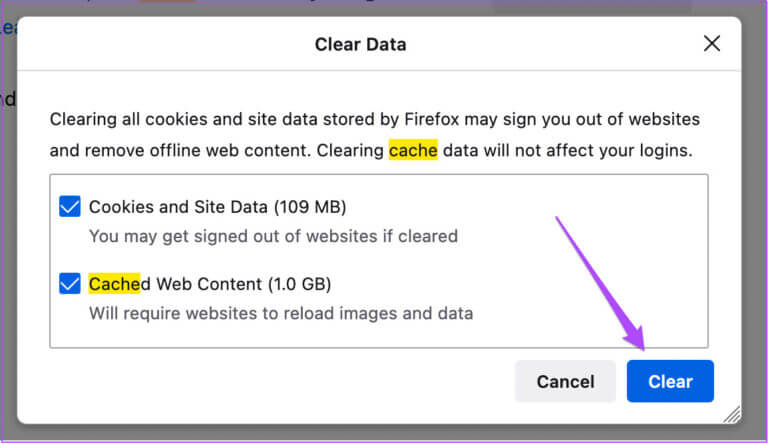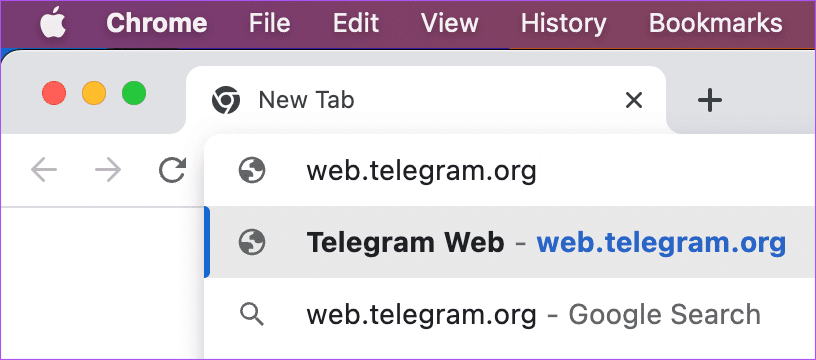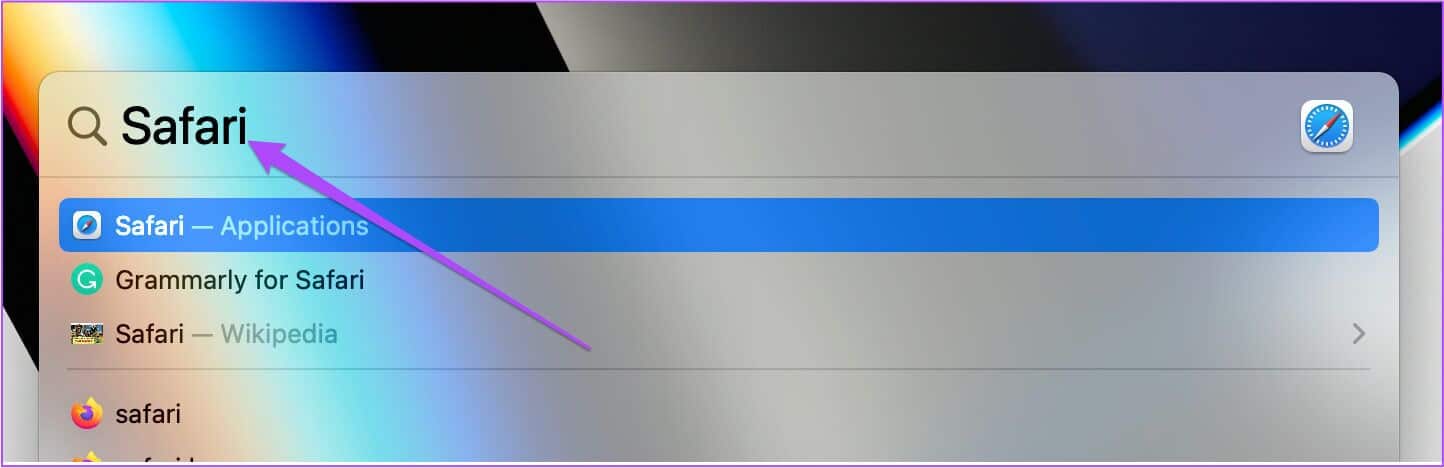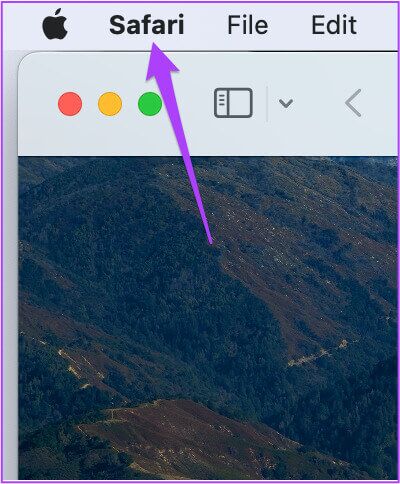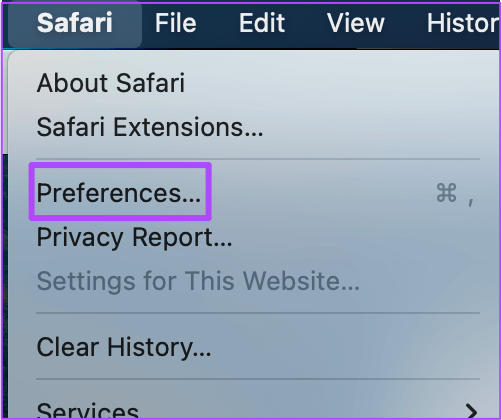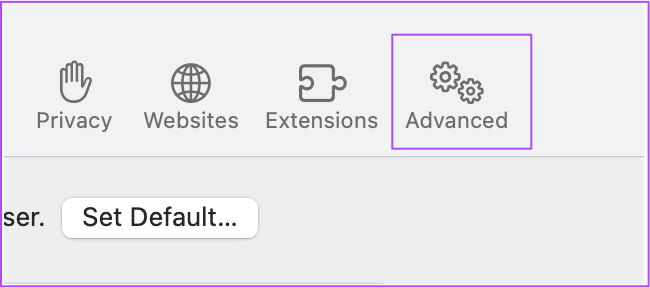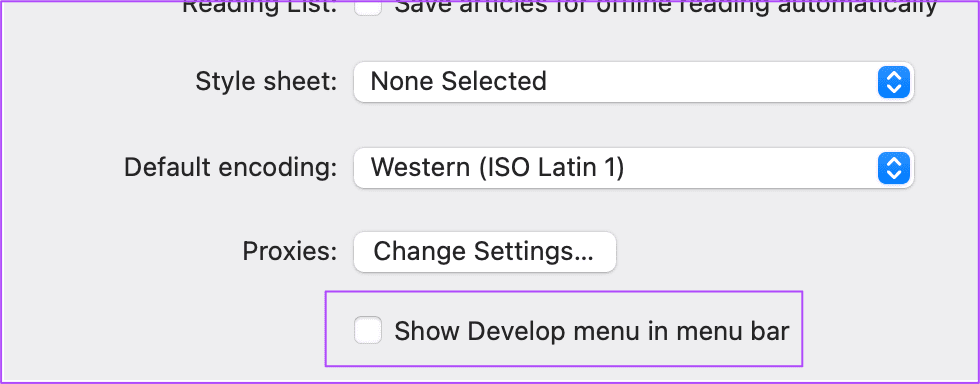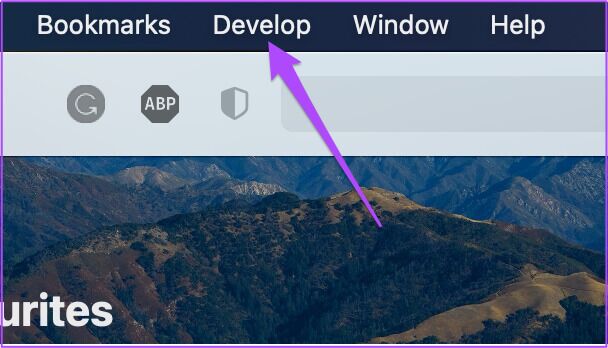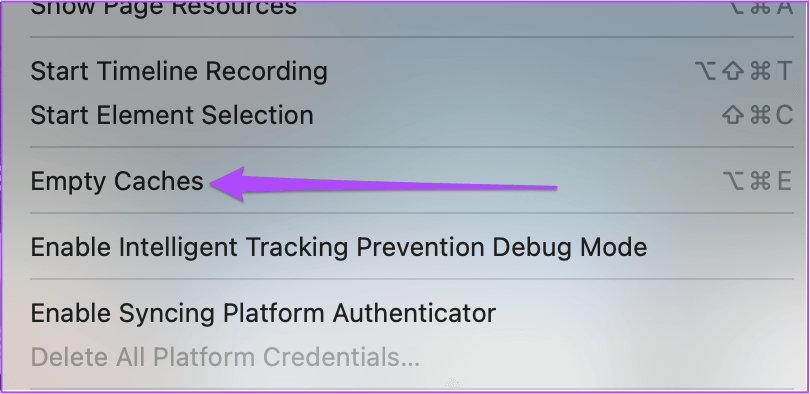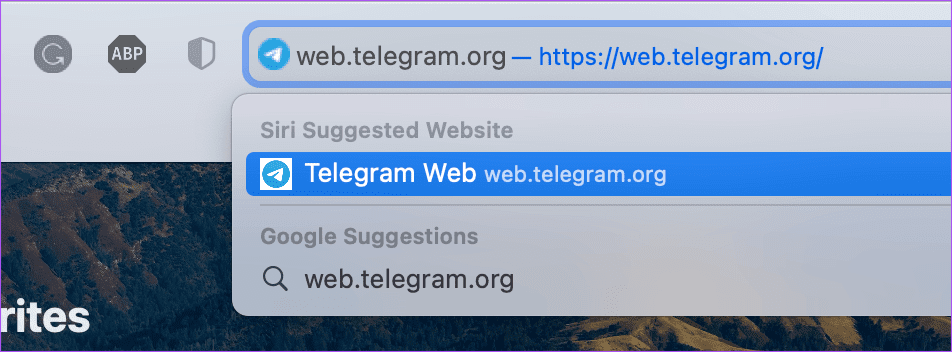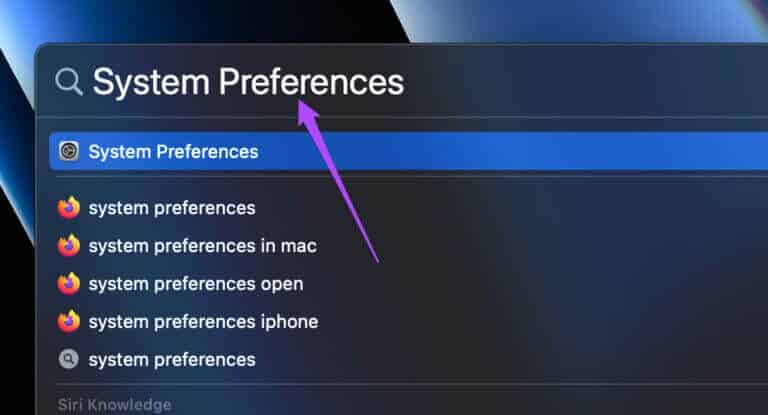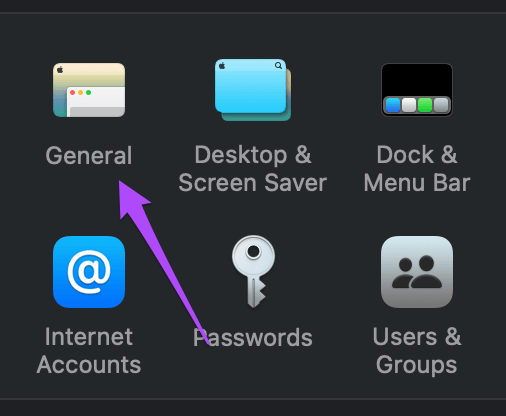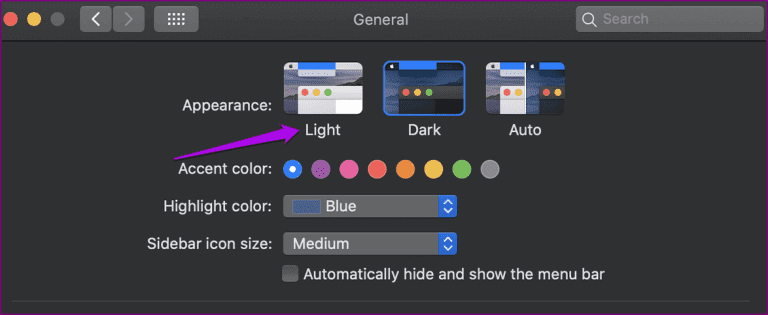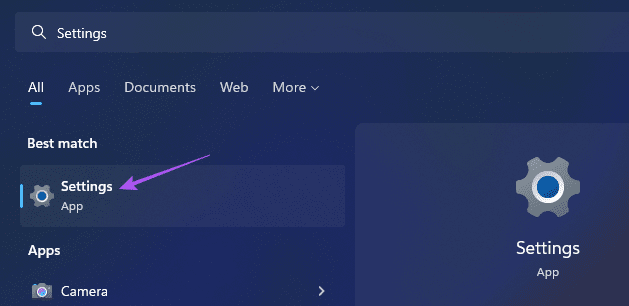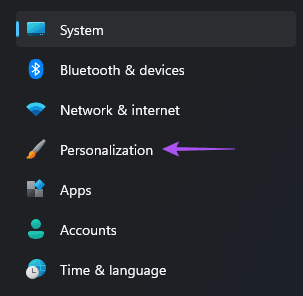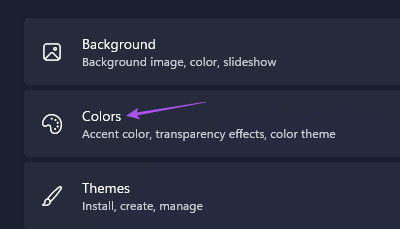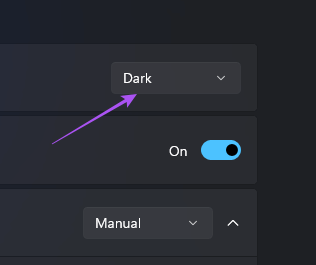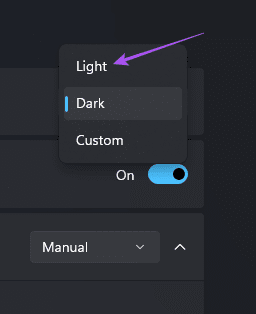Top 5 Fixes für das Telefon, das QR-Codes im Telegram Web nicht scannt
Mit Telegram können Sie mit Telegram Web alle Funktionen der App auf einem größeren Bildschirm nutzen und müssen keine App installieren. Sie können auf alle Ihre Chats zugreifen undErstellen Sie ein benutzerdefiniertes Design Und starten Sie Sprach- oder Videoanrufe mit Ihren Kontakten. Scannen Sie den QR-Code mit Ihrem Telefon und greifen Sie in einem Webbrowser auf Ihr Telegram-Konto zu.
Sie können jedoch nur fortfahren, wenn Sie den QR-Code scannen und sich in Ihr Telegram-Konto einloggen können. Wenn Sie den QR-Code nicht scannen können, machen Sie sich keine Sorgen. Hier sind die besten Lösungen, wenn Ihr Telefon den Telegram Web-QR-Code nicht scannt.
1. Reinigen Sie das Kameraobjektiv des Telefons
Damit Ihr Telefon den QR-Code korrekt scannt, sollten Sie zunächst prüfen, ob der Sucher sauber ist. Ein verschmutzter oder verschwommener Sucher kann den QR-Code von Telegram Web nicht richtig lesen. Sie können ein Mikrofasertuch verwenden, um die Kameralinse Ihres Telefons zu reinigen. Nachdem Sie es trocken gewischt haben, richten Sie die Kamera auf den QR-Code, um zu sehen, ob es funktioniert.
2. Überprüfen Sie Ihre Internetverbindung
Eine starke Internetverbindung auf Ihrem PC und Telefon ist erforderlich, um sich bei Telegram Web anzumelden. Ihre Internetgeschwindigkeit bestimmt, wie schnell Telegram-Chat-Daten nach dem Scannen eines QR-Codes auf Ihren Computerbildschirm geladen werden. Führen Sie nach dem Reinigen des Kameraobjektivs die Geschwindigkeitstest zur Überprüfung von der Stärke Ihrer Internetverbindung.
3. Löschen Sie den Cache im Webbrowser
Um Ihr Surferlebnis zu verbessern, sammelt der Webbrowser Cache-Daten, die beim schnellen Laden der häufig besuchten Websites helfen. Wenn grundlegende Lösungen nicht helfen, können Sie versuchen, den Cache Ihres Webbrowsers zu leeren, um zu sehen, ob das Problem dadurch behoben wird, dass Ihr Telefon den Telegram Web-QR-Code nicht scannt.
für Google Chrome
Schritt 1: Öffnen Sie einen Browser Chrome Auf einem Mac oder Windows-PC.
Schritt 2: Klicken Die drei Punkte in der oberen rechten Ecke.
Schritt 3: Lokalisieren Mehr Werkzeuge aus dem Optionsmenü.
Schritt 4: Klicken Browserdaten löschen.
Schritt 5: Unter der Registerkarte Die Grundlagen , Lokalisieren Option für zwischengespeicherte Bilder und Dateien.
Schritt 6: Klicke auf Daten löschen.
Schritt 7: Tab öffnen جديدة , und gehe zu web.telegram.org Und prüfen Sie, ob das Problem weiterhin besteht.
für Firefox
Schritt 1: Öffnen Firefox Auf einem Gerät Mac أو Windows PC.
Schritt 2: Klicken Sie auf das Symbol Hamburger-Menü in der oberen rechten Ecke.
Schritt 3: Lokalisieren die Einstellungen Aus einer Liste Optionen.
Schritt 4: in der Registerkarte "Einstellungen" , Ich suche nach Suchbox Und tippe Zwischenspeicher.
Schritt 5: Tippen Sie in den Suchergebnissen auf Daten löschen.
Schritt 6: Wähle eine Option Zwischengespeicherte Webinhalteund klicke befragen.
Hinweis: Wenn Sie das Inhaltsfeld „Cookies und Website-Daten“ aktivieren, werden alle Details der Websites, die Sie häufig besuchen, entfernt, und Sie müssen diese Websites erneut öffnen und sich dort anmelden.
Schritt 7: Öffnen neue Registerkarte , und gehe zu web.telegram.org und schaut vorbei Das Problem lösen.
für Safari
Schritt 1: Drücken Sie Befehlstaste + Leertaste, um die Spotlight-Suche auf Ihrem Mac zu öffnen, geben Sie Safari ein und drücken Sie die Eingabetaste.
Schritt 2: im Fenster Der Browser , Klicken Safari in der oberen linken Ecke.
Schritt 3: Klicken Vorlieben.
Schritt 4: Klicken Erweiterte Optionen im Fenster Vorlieben.
Schritt 5: Aktivieren Sie das Kontrollkästchen neben "Entwicklungsmenü in der Menüleiste anzeigen". Schließen Sie dann das Fenster Vorlieben.
Schritt 6: Klicken Sie in der oberen Menüleiste auf die Registerkarte Entwickeln.
Schritt 7: Wähle eine Option Leeren Sie den Cache.
Schritt 8: Besuch Telegramm Web Und prüfen Sie, ob das Problem behoben ist.
4. Schalten Sie den Dunkelmodus auf Ihrem Computer aus
Wenn Sie den Dunkelmodus auf Ihrem Mac oder Windows-PC aktiviert haben, ist es möglich, dass Ihr Telefon den Telegram Web-QR-Code aufgrund von invertierten Farben nicht scannen kann. Wir empfehlen, den Dunkelmodus zu deaktivieren und zu prüfen, ob das Problem behoben ist.
für Mac-Benutzer
Schritt 1: Drücken Sie Befehlstaste + Leertaste, um die Spotlight-Suche zu öffnen, geben Sie Systemeinstellungen ein und drücken Sie dann die Eingabetaste.
Schritt 2: drücken Allgemeines.
Schritt 3: in der Registerkarte Jahr , Klicken Lichterscheinung Schließen Sie dann die Registerkarte.
Schritt 4: Öffnen Sie Ihren bevorzugten Browser und besuchen Sie Telegram Web Und prüfen Sie, ob Sie den QR-Code scannen können.
Für Windows-Benutzer
Schritt 1: Klicken Sie auf das Windows-Symbol, geben Sie Einstellungen in die Suchleiste ein und drücken Sie Enter.
Schritt 2: Klicken Personalisierung im linken Menü.
Schritt 3: Wählen Sie Farben aus einer Liste aus Optionen.
Schritt 4: Klicken Dropdown-Menü Weiter zur Auswahl deine Situation.
Schritt 5: Lokalisieren Light Schließen Sie dann das Fenster.
Schritt 6: Öffnen Webbrowser , Gehe zu Telegramm Web Scannen Sie den QR-Code mit Ihrem Handy.
5. Laden Sie die TELEGRAM DESKTOP-APP herunter
Wenn keine der Lösungen für Sie funktioniert hat, empfehlen wir Ihnen, die dedizierte Telegram Desktop-App auf Ihren Mac oder Windows-PC herunterzuladen. Sie können sich bei Ihrem Konto anmelden, indem Sie den QR-Code mit Ihrem Telefon scannen.
Reparatur des Scannens eines QR-Codes auf dem Telefon
Diese Lösungen helfen Ihnen, Probleme beim Scannen von QR-Codes mit Telegram Web zu beheben. Die wichtigste Verbindung ist die richtige Internetverbindung auf Ihrem Telefon und PC, um mit der Arbeit zu beginnen. Wenn Sie sich Sorgen machen, dass andere Ihren Status online sehen, lesen Sie unseren Leitfaden auf So verbergen Sie das zuletzt gesehene auf Telegramm.